Kaip pataisyti Neturite leidimo išsaugoti šioje „Windows“ vietoje

Kai „Windows“ rodoma klaida „Neturite leidimo išsaugoti šioje vietoje“, tai neleis jums išsaugoti failų norimuose aplankuose.
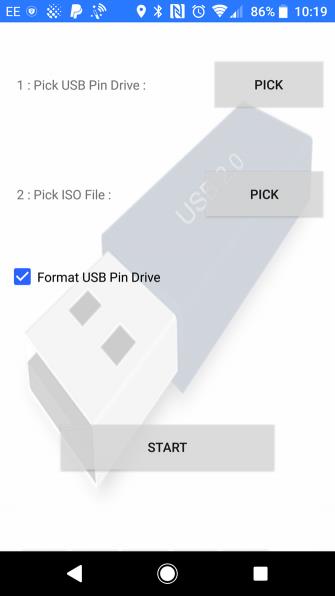
Jūsų kompiuterio operacinė sistema sugadinta ir vienintelis būdas atkurti yra naudoti ISO failą, įdėtą į USB atmintinę. Bet jei neturite atsarginio kompiuterio diegimo laikmenai sukurti, kompiuteriui atkurti galite naudoti „Android“. Šiame straipsnyje bus parodyta, kaip atkurti kompiuterį naudojant „Android“ telefoną ar planšetinį kompiuterį.
Jūsų kompiuteris negali įkelti, galbūt dėl to, kad operacinė sistema užkrėsta virusu arba kietasis diskas yra sugedęs ir jį reikia pakeisti. Turite atkurti duomenis kompiuteryje, bet nėra galimybės įrašyti atkūrimo standžiojo disko.
Daugelis žmonių mano, kad kompiuteriai yra vieninteliai įrenginiai, galintys atsisiųsti ir įrašyti ISO failus (kietojo disko vaizdus, išsaugotus kaip failas), tačiau jei turite „Android“ telefoną ar planšetinį kompiuterį, kuriame veikia „Android 3.1“ ar naujesnė versija, jis gali palaikyti USB On-The- Go (OTG), kad galėtumėte prie telefono ar planšetinio kompiuterio prijungti USB įrenginius, pvz., pelę, klaviatūrą ar net USB atmintinę.
Tai yra būdas, kurį galite naudoti norėdami atkurti kompiuterį. Jums tereikia atsisiųsti ISO failą, prijungti USB įrenginį prie planšetinio kompiuterio ar telefono ir įrašyti ISO failą naudodami atitinkamas programas.
Naudokite „Android“ kaip kompiuterį
Jei turite „Android“ telefoną ar planšetinį kompiuterį, palaikantį OTG, galite jį naudoti kompiuteriui taisyti. Prieš atlikdami atkūrimą, naudokite paieškos įrankį, kad sužinotumėte, dėl ko kompiuteris nepasileidžia. Pagalvokite apie simptomus, kokį darbą kompiuteris atliko prieš atsirandant problemai ir kiek laiko užtruko, kol problema atsirado. Tai padės nuspręsti, kokių veiksmų imtis įrašius ISO.
Pavyzdžiui, galbūt jums reikia atkūrimo standžiojo disko arba tiesiog operacinės sistemos versijos, bet jei nesate tikri, pasirinkite atkūrimo standųjį diską. Turite įsitikinti, kad „Android“ įrenginyje yra pakankamai vietos, kad galėtumėte atsisiųsti atitinkamą standžiojo disko ISO vaizdo failą. Jei ne, išbandykite „Linux“ platinimą.
Kitas dalykas, į kurį reikia atkreipti dėmesį, yra tai, kad, jei nenorite pritrūkti mobiliojo ryšio duomenų, turėtumėte naudoti namų tinklą, o ne mobilųjį tinklą, nes operacinės sistemos atsisiuntimas užims daug GB duomenų.
Sukurkite įkrovos ISO laikmeną naudodami ISO 2 USB programą
Atsisiuntę norimą naudoti ISO, jums reikia įrankio, kad jį įrašytumėte. Internete yra daug įrankių, galinčių tai padaryti, tačiau geriausias įrankis yra ISO 2 USB .
Tačiau norint naudoti šį įrankį, jums reikia OTG adapterio, kuris yra prieinamas kabelis, kurį galima įsigyti iš mobiliųjų telefonų pardavėjų arba internetu. Prijungus prie telefono, OTG adapterio laidas leis prisijungti prie USB atmintinės ir įrašyti atsisiųstą ISO čia.
Pirmiausia prijunkite USB diską per OTG kabelį, tada palieskite pirmąjį mygtuką Pick , kad pasirinktumėte USB diską, tada perjunkite į antrąjį mygtuką, kad pasirinktumėte ISO failą. Turite įsitikinti, kad priėmėte leidimo užklausą pasiekti medijos failus ir USB diskus.

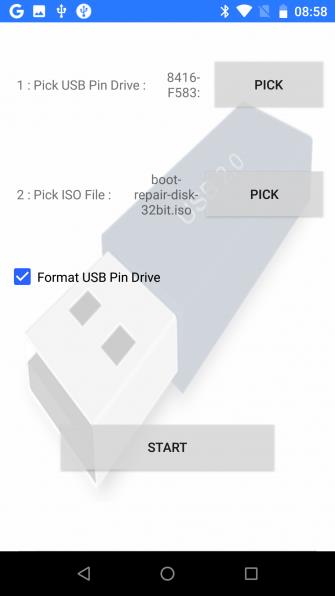
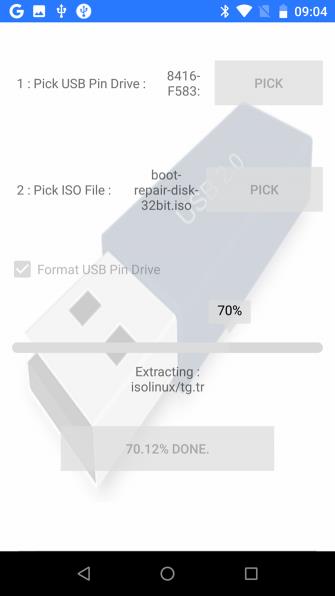
Tada galite paliesti Pradėti , kad pradėtumėte įrašyti duomenis. Šis procesas neužtrunka ilgai, kai baigsite, išimkite USB įrenginį, prijunkite jį prie kompiuterio ir pradėkite atkūrimą. Atminkite, kad norint įkelti iš USB, reikia pakeisti įkrovos tvarką BIOS.
Paverskite savo Android telefoną įkraunama Linux aplinka
Jei neturite USB atmintinės arba USB OTG kabelio, bet turite įsišaknijęs Android įrenginį , galite išbandyti kitą alternatyvą.
DriveDroid yra naudingas nemokamas arba mokamas įrankis, leidžiantis vartotojams paleisti kompiuterį tiesiogiai per USB kabelį naudojant telefone saugomus ISO arba IMG failus. Norėdami atlikti šį metodą, jums reikia tik „Android“ telefono arba planšetinio kompiuterio ir tinkamo laido.
Svarbu atkreipti dėmesį į tai, kad šiam metodui reikalingas įsišaknijęs „Android“ įrenginys, palaikantis įrenginio USB didžiąją atmintį. Nors šiuolaikinės „Android“ versijos nepalaiko USB masinės atminties, „DriveDroid“ svetainėje rašoma: „DriveDroid turi skirtingus metodus, kaip įjungti didžiąją parduotuvę“.
Kaip atkurti kompiuterį naudojant „DriveDroid“.
Įdiegę „DriveDroid“, atsisiųskite ISO failą, kurį ketinate naudoti atkūrimui. Paleiskite DriveDroid ir pasirinkite Suteikti , kad suteiktumėte root prieigą, tada paspauskite mygtuką Atsisiųsti ir pasirinkite operacinę sistemą, kurią norite atsisiųsti į savo telefoną. Čia yra daug pasirinkimų – nuo Ubuntu iki ZorinOS, Tiny Linux, Gentoo, Arch Linux ir kitų populiariausių Linux platinimų.
Tačiau, jei norite atkurti kompiuterį, geriausias pasirinkimas yra įkrovos taisymo diskas arba CloneZilla , jei reikia sukurti atsarginę HDD turinio kopiją.
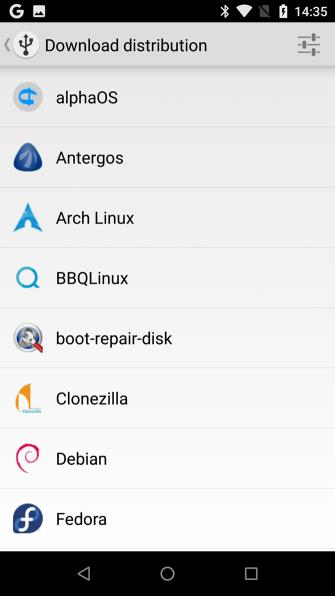
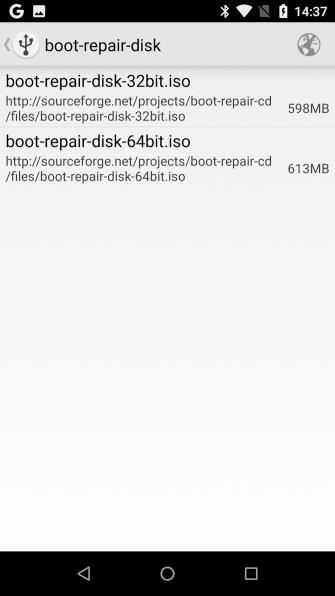
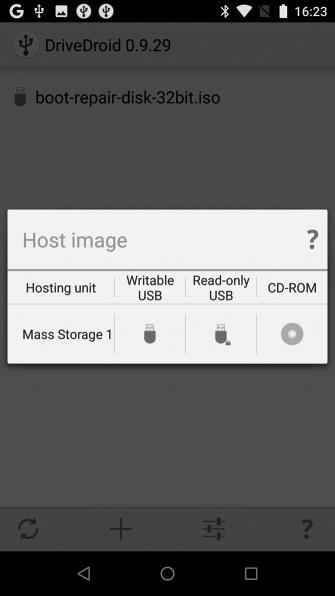
Renkantis operacinę sistemą, turite pasirinkti ir jos versiją. Paprastai tai yra naujausia versija su 32 bitų arba 64 bitų versija. Turite įsitikinti, kad pasirinkote operacinę sistemą, atitinkančią kompiuterio, kurį planuojate atkurti, versiją.
Pasirinkę operacinę sistemą, palaukite, kol ji atsisiųs į jūsų Android įrenginį. ISO failas bus išsaugotas aplanke Atsisiuntimai , bet taip pat pasiekiamas DriverDroid ekrane . Pasirinkite ISO ir palaukite, kol pasirodys parinktys, galite pasirinkti standartinę USB atmintinę, tik skaitomą USB atmintinę arba kompaktinį diską , kad nuspręstumėte, kaip ISO bus naudojamas iš naujo paleidžiant kompiuterį.
Prijungę "Android" įrenginį prie kompiuterio ir paleidę iš naujo, turite sukonfigūruoti, kad jis būtų paleistas iš USB įrenginio, įkelta operacinė sistema bus paleista iš telefono. Tada galėsite jį naudoti norėdami atkurti kompiuterį ar net įdiegti naują operacinę sistemą.
Jei kompiuteris neveikia, galite įdiegti naują operacinę sistemą arba atkurti naudodami „Android“ įrenginį. Yra dvi naudojimo parinktys:
Dabar turite USB atmintinę su įdiegtu standžiojo disko vaizdu arba „Android“ įrenginį su vienu ar daugiau ISO, paruoštą paleisti kompiuteryje.
Linkime sėkmės!
Žiūrėti daugiau:
Kai „Windows“ rodoma klaida „Neturite leidimo išsaugoti šioje vietoje“, tai neleis jums išsaugoti failų norimuose aplankuose.
„Syslog Server“ yra svarbi IT administratoriaus arsenalo dalis, ypač kai reikia tvarkyti įvykių žurnalus centralizuotoje vietoje.
524 klaida: Įvyko skirtasis laikas yra „Cloudflare“ specifinis HTTP būsenos kodas, nurodantis, kad ryšys su serveriu buvo nutrauktas dėl skirtojo laiko.
Klaidos kodas 0x80070570 yra dažnas klaidos pranešimas kompiuteriuose, nešiojamuosiuose kompiuteriuose ir planšetiniuose kompiuteriuose, kuriuose veikia „Windows 10“ operacinė sistema. Tačiau jis taip pat rodomas kompiuteriuose, kuriuose veikia „Windows 8.1“, „Windows 8“, „Windows 7“ ar senesnė versija.
Mėlynojo ekrano mirties klaida BSOD PAGE_FAULT_IN_NONPAGED_AREA arba STOP 0x00000050 yra klaida, kuri dažnai įvyksta įdiegus aparatinės įrangos tvarkyklę arba įdiegus ar atnaujinus naują programinę įrangą, o kai kuriais atvejais klaida yra dėl sugadinto NTFS skaidinio.
„Video Scheduler Internal Error“ taip pat yra mirtina mėlynojo ekrano klaida, ši klaida dažnai pasitaiko „Windows 10“ ir „Windows 8.1“. Šiame straipsnyje bus parodyta keletas būdų, kaip ištaisyti šią klaidą.
Norėdami pagreitinti „Windows 10“ paleidimą ir sutrumpinti įkrovos laiką, toliau pateikiami veiksmai, kuriuos turite atlikti norėdami pašalinti „Epic“ iš „Windows“ paleisties ir neleisti „Epic Launcher“ paleisti naudojant „Windows 10“.
Neturėtumėte išsaugoti failų darbalaukyje. Yra geresnių būdų saugoti kompiuterio failus ir išlaikyti tvarkingą darbalaukį. Šiame straipsnyje bus parodytos efektyvesnės vietos failams išsaugoti sistemoje „Windows 10“.
Nepriklausomai nuo priežasties, kartais jums reikės pakoreguoti ekrano ryškumą, kad jis atitiktų skirtingas apšvietimo sąlygas ir tikslus. Jei reikia stebėti vaizdo detales ar žiūrėti filmą, turite padidinti ryškumą. Ir atvirkščiai, galbūt norėsite sumažinti ryškumą, kad apsaugotumėte nešiojamojo kompiuterio akumuliatorių.
Ar jūsų kompiuteris atsitiktinai atsibunda ir pasirodo langas su užrašu „Tikrinti, ar nėra naujinimų“? Paprastai tai nutinka dėl MoUSOCoreWorker.exe programos – „Microsoft“ užduoties, padedančios koordinuoti „Windows“ naujinimų diegimą.








